Îmbinarea corespondenței vă permite să creați un set de scrisori personalizate în care fiecare literă să fie identică în aspect, formatare, text și elemente grafice, cu excepția părților personalizate, cum ar fi formula de salut.
Pregătiți-vă scrisoarea
-
Accesați Corespondență > Pornire Îmbinare corespondență > Scrisori.
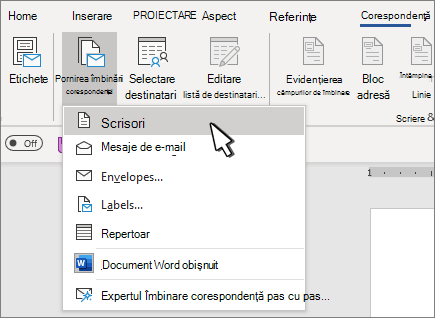
-
În Word, tastați corpul scrisorii pe care doriți să o trimiteți în lista de expediere poștală.
Configurarea listei de expediere poștală
Lista de expediere poștală este o sursă de date care conține informațiile pe care Word le utilizează pentru a particulariza scrisoarea. Consultați Sursele de date pe care le puteți utiliza pentru o îmbinare de corespondență.
Dacă trebuie să sortați sau să filtrați lista de expediere poștală, consultați Îmbinarea corespondenței: Editarea destinatarilor.
Adăugarea de conținut personalizat la scrisoare
Adăugați la scrisoare conținut diferit pentru fiecare persoană care îl primește.
-
Accesați Corespondență > Bloc adresă.

-
Alegeți un format pentru numele destinatarului În caseta de dialog Inserare bloc adresă .
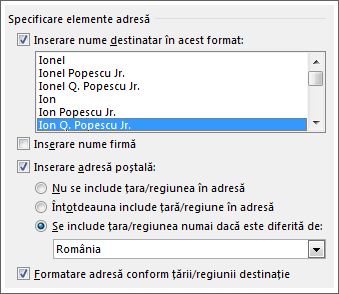
Pentru mai multe informații, consultați Inserare bloc adresă.
-
Alegeți OK.
-
Alegeți Linie de salut.

-
Selectați formatul pe care doriți să-l utilizați în caseta de dialog Inserare linie de salut .
Pentru mai multe informații, consultați Inserarea unei linii de salut.
-
Selectați OK pentru a insera câmpul linie de salut.
-
Accesați Fișier > Salvare.
Pentru a insera alte informații particularizate din lista de expediere poștală, consultați Adăugarea câmpurilor de îmbinare a corespondenței pe rând.
Examinarea și imprimarea scrisorilor
-
Accesați Corespondență > Examinare rezultate pentru a previzualiza scrisorile.
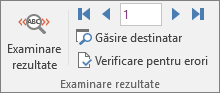
-
Alegeți Următorul


-
Selectați Examinare rezultate din nou, comutați de la rezultatele îmbinate înapoi la câmpurile de îmbinare a corespondenței din scrisoare
-
Selectați Terminare & Îmbinare > Imprimare documente.
Alegeți Editare documente individuale, Imprimare documente sau Trimitere mesaje de e-mail.
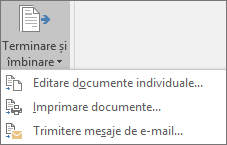
Salvați scrisoarea personalizată
Accesați Fișier > Salvare. Când salvați documentul de îmbinare a corespondenței, acesta rămâne conectat la lista de expediere poștală pentru utilizare ulterioară.
Pentru a reutiliza documentul de îmbinare a corespondenței, deschideți documentul de îmbinare a corespondenței. Alegeți Da atunci când Word vă solicită să păstrați conexiunea.
Pregătirea documentului principal
-
Accesați Corespondență > Pornire Îmbinare corespondență > Scrisori.
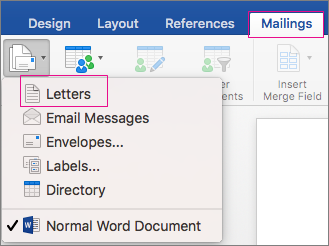
-
În Word, tastați corpul scrisorii pe care doriți să o trimiteți în lista de expediere poștală.
Configurarea listei de expediere poștală
Lista de expediere poștală este o sursă de date care conține informațiile pe care Word le utilizează pentru a particulariza scrisoarea. Consultați Sursele de date pe care le puteți utiliza pentru o îmbinare de corespondență.
Dacă trebuie să sortați sau să filtrați lista de expediere poștală, consultați Îmbinarea corespondenței: Editarea destinatarilor.
Adăugarea de conținut personalizat la scrisoare
Adăugați numele, adresa și alte câmpuri din baza de date prin îmbinare câmpuri.
-
Accesați Corespondență > Inserare câmp pentru îmbinare și selectați câmpul pe care doriți să-l adăugați.

Continuați să adăugați câmpuri până când adăugați toate informațiile pe care le doriți în scrisoare.
-
Alegeți OK.
Examinarea și imprimarea scrisorilor
-
Accesați Corespondență > Examinare rezultate pentru a previzualiza scrisoarea. Utilizați săgețile la stânga și la dreapta pentru a defila prin fiecare înregistrare.

-
Pentru a face modificări suplimentare, selectați Examinare rezultate din nou pentru a reveni la vizualizarea câmpuri.
-
Atunci când literele arată așa cum doriți, selectați Corespondență > Terminare & Îmbinare > Imprimare documente.
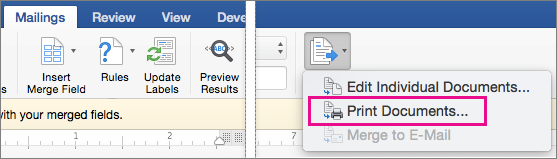
Accesați Corespondență > Terminare & Îmbinare > Editare documente individuale pentru a revizui și a actualiza fiecare scrisoare individual înainte de imprimare.
-
Selectați Fișier > Imprimare pentru a imprima literele.
Salvați scrisoarea personalizată
Când salvați documentul de îmbinare a corespondenței, acesta rămâne conectat la lista de expediere poștală pentru utilizare ulterioară.
Pentru a reutiliza documentul de îmbinare a corespondenței, deschideți documentul de îmbinare a corespondenței. Alegeți Da atunci când Word vă solicită să păstrați conexiunea.
Puteți afla mai multe despre cum funcționează îmbinarea corespondenței pentru scrisori în videoclipul următor care face parte dintr-un curs de instruire.











